
| SpaceClaim Online Help |

|
ANSYS maakt gebruik van gedeelde topologie als objecten worden gegroepeerd in uit meerdere objecten bestaande delen en de vaste vorm(en) en oppervlak(ken) elkaar raken of kruisen. In ANSYS wordt een component in SpaceClaim een uit meerdere objecten bestaand deel.
Zie Gedeelde topologie in ANSYS voor meer informatie.
Klik op de volgende link en sla het bestand op uw computer op: Top_Level_Assy.scdoc.
Open het document in SpaceClaim.
Het ontwerp ziet er als volgt uit:


|
Als u gebruik maakt van de online-help, wordt het model als zip-bestand gedownload. Dit bestand moet op uw schijf worden opgeslagen en de extensie moet worden gewijzigd van “.zip” in “.scdoc” |
Als het goed is ziet u zes vaste vormen en twee componenten in de boomstructuur:
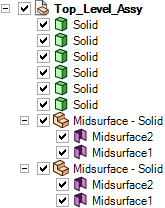
Vaste vormen onder dezelfde component worden als uit meerdere objecten bestaand deel naar ANSYS verzonden als de eigenschap Gedeelde topologie op Waar wordt gezet. In dit geval bevinden de vaste vormen zich op het hoogste niveau en twee middenoppervlakken bevinden zich ook in hun eigen componenten. Zie Gedeelde topologie in ANSYS voor gedetailleerde informatie over hoe gedeelde topologie wordt voortgezet door de hele structuur voor ontwerpen die worden verzonden naar ANSYS 11.0 vs. ANSYS 12.0 en 12.1.
Alleen zichtbare objecten worden naar ANSYS verzonden: verborgen objecten worden niet verzonden.
Rechtsklik op de blauwe vaste vorm en selecteer Verbergen:
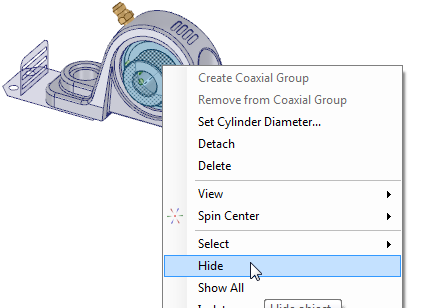
Zoals u kunt zien worden de kleinere delen die de component deelt met het blauwe deel niet gedrukt. U hoeft randen niet te drukken van het ene naar het andere object om een uit meerdere objecten bestaand deel te verkrijgen. Dit wordt automatisch gemaakt als de vaste vormen zich in dezelfde component bevinden.
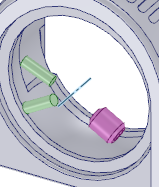
Klik tweemaal op het vak naast Top_Level_Assy om te verbergen en maak vervolgens alle objecten in het venster Ontwerp zichtbaar.
zichtbaar.
Alle objecten zouden nu zichtbaar moeten zijn.
Klik op ANSYS Workbench op het tabblad ANSYS om de Workbench te lanceren en verzend het ontwerp.
Genereer een mesh om te zien hoe ANSYS Workbench omgaat met uit meerdere objecten bestaande delen.
Schakel over naar ANSYS Workbench.
Vouw het ontwerp in de boomstructuur open.
Alle vaste vormen bevinden zich in dezelfde component zodat ze worden herkend als uit meerdere objecten bestaand deel en gebruikmaken van gedeelde topologie.
Rechtslik op Mesh en selecteer Generatie Mesh (Mesh genereren).
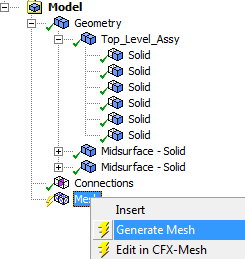
De vaste vormen zouden nu gemesht moeten zijn. Neem de tijd om de mesh te bekijken. Let op hoe deze er om alle componententen heen uitziet.
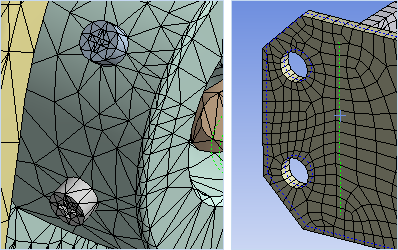
Laten we de mesh nu nader bestuderen.
Selecteer de middelste vaste vorm en rechtsklik om het object te verbergen.
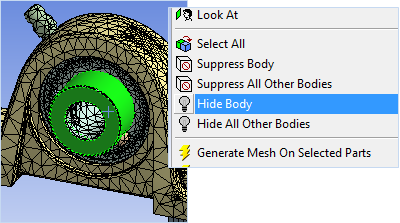
U zult zien dat de mesh zich heeft gevormd rondom de vaste vormen die er eerder stonden.
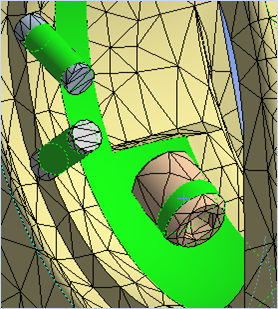
U ziet ook dat de bovenste zijde in regio's is gesplitst om gebruik te maken van gedeelde topologie. Om dit te laten gebeuren hoeven randen niet te worden gedrukt in SpaceClaim. Elkaar overlappende delen kunnen ook gedeelde topologie maken.
Voor ANSYS 11.0 zijn er twee methoden beschikbaar om uit meerdere objecten bestaande delen te voorkomen:
Voor ANSYS 12.0 en 12.1 moet u ervoor zorgen dat de eigenschap Gedeelde topologie van de component op het hoogste niveau op Onwaar is ingesteld. Vervolgens wijzigt u de eigenschap voor elke component naar wens. Vergeet niet dat de eigenschap wordt toegepast op alles onder een component, inclusief bijbehorende subcomponenten.
In deze oefening plaatsen we de vaste vormen in subcomponenten en stellen we de eigenschap Gedeelde topologie in omdat deze methode werkt voor alle ondersteunde versies van ANSYS.
Ga terug naar SpaceClaim.
Rechtsklik op de blauwe vaste vorm die we bij stap 2 hebben verborgen en selecteer Naar nieuwe component verplaatsen.
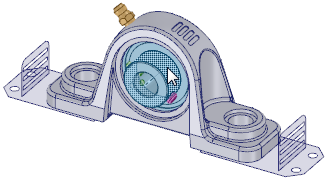
Noem de component lager.
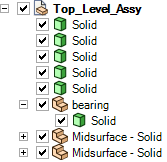
Plaats de overige vaste vormen in een component:
Selecteer de vaste vormen in de boomstructuur.
Rechtsklik en selecteer Naar nieuwe component verplaatsen.
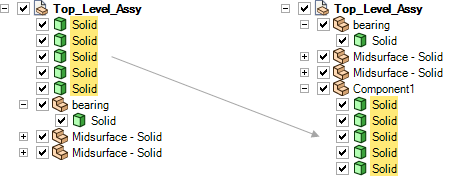
Selecteer Component1 en wijzig de eigenschap Gedeelde topologie in Waar.
Ga terug naar Workbench en selecteer het model in de boomstructuur.
Klik op Update: Use Geometry Parameter Values (Bijwerken: Geometrieparameters gebruiken).
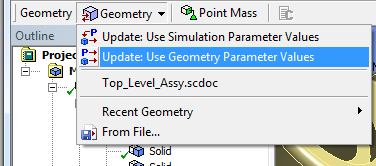
Hiermee wordt de geometrie in Workbench bijgewerkt vanuit SpaceClaim, zodat u wijziging wordt verzonden.
U ziet dat de lagercomponent nu in de boomstructuur in Workbench staat.
Rechtslik op Mesh en selecteer Generatie Mesh (Mesh genereren).
Kijk een poosje naar de mesh en hoe deze voor de uit meerdere objecten bestaande delen is gemaakt.
Verberg de lagers en zie hoe de kleine componenten niet langer gesplitst zijn.
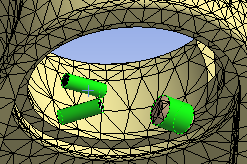
Verberg de stekker boven op het ontwerp om te zien dat de vaste vorm die zich nog steeds onder dezelfde component bevinden, nog steeds dezelfde topologie gebruiken. Dit omvat de middenoppervlakken.
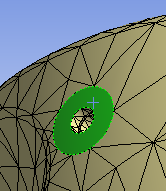
Opmerking: om een uit meerdere objecten bestaand deel te maken, moeten de vaste vormen zich in dezelfde component bevinden en moet de eigenschap Gedeelde topologie worden ingesteld op Waar.
Wat u in deze tutorial hebt geleerd
Gedeelde topologie wordt automatisch vanuit SpaceClaim naar ANSYS overgedragen—u hoeft geen enkele optie in te stellen; u kunt de eigenschap Gedeelde topologie bij componenten wijzigen.
Bij ANSYS 11.0 is de eigenschap Gedeelde topologie bij een component alleen van toepassing op die component en niet op de bijbehorende onderliggende componenten.
Bij ANSYS 12.0 en 12.1 is de eigenschap Gedeelde topologie bij een component van toepassing op de component en de bijbehorende onderliggende componenten als deze op waar is ingesteld. In dit geval wordt de eigenschap Gedeelde topologie van componenten lager in de structuur genegeerd, zodat u deze niet kunt gebruiken om uitzonderingen voor het delen te maken.
Alleen zichtbare objecten worden naar ANSYS verzonden: verborgen objecten worden niet verzonden.
Vaste vormen of oppervlakken in dezelfde component worden behandeld als uit meerdere objecten bestaand deel en maken gebruik van gedeelde topologie.
Om gedeelde topologie te voorkomen, moeten vaste vormen in hun eigen componenten worden geplaatst of moet de gedeelde topologie voor een component op Onwaar worden ingesteld.
© Copyright 2015 SpaceClaim Corporation. Alle rechten voorbehouden.